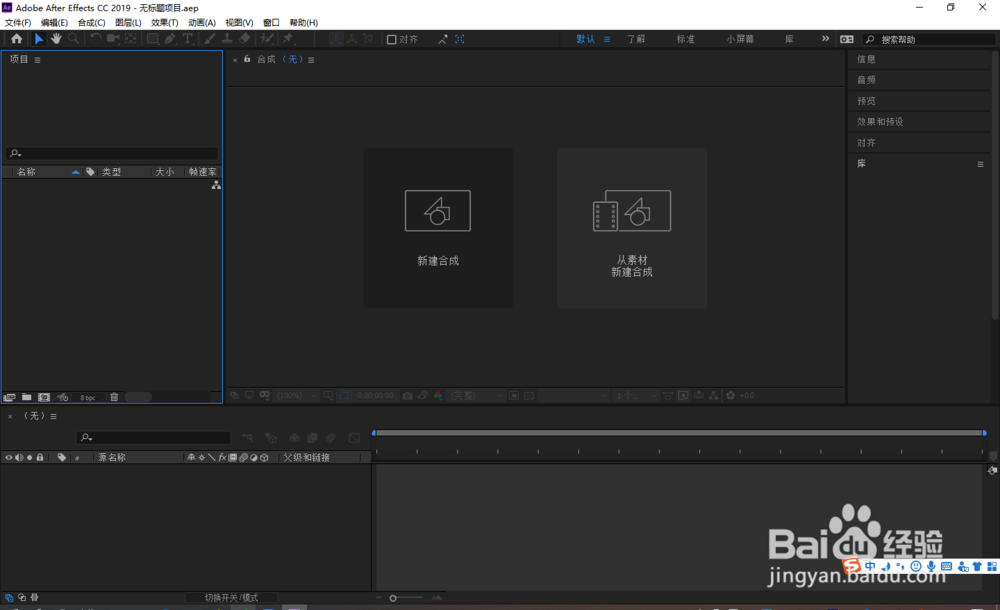1、找到已经下载好的AE CC 2019 软件压缩包。
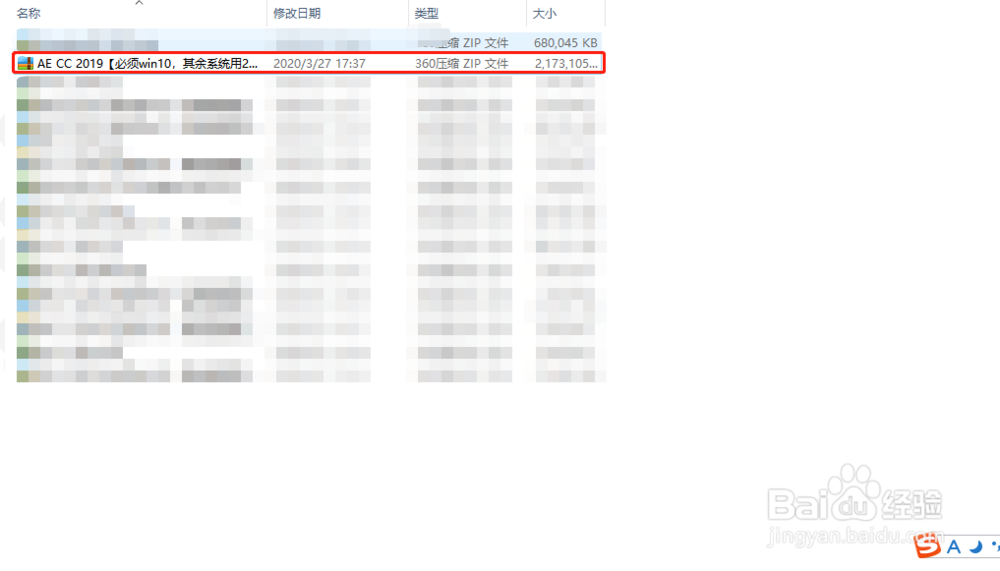
2、右键点击AE CC 2019 软件压缩包文件,在下拉菜单中选择解压到AE CC 2019选项。
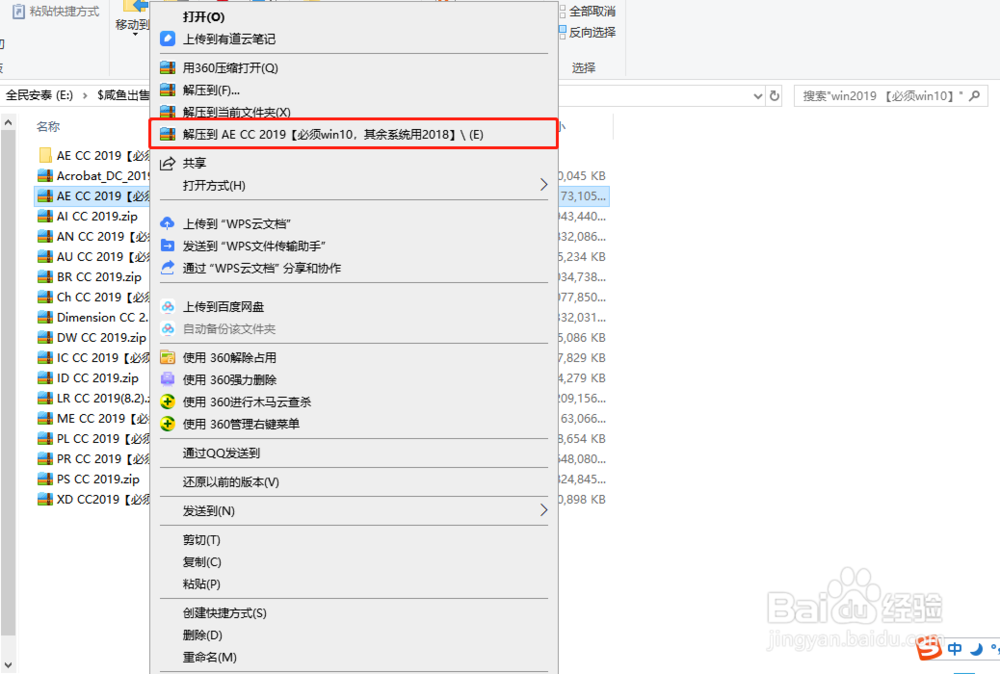
3、等待软件解压,软件较大,所需时间较长。
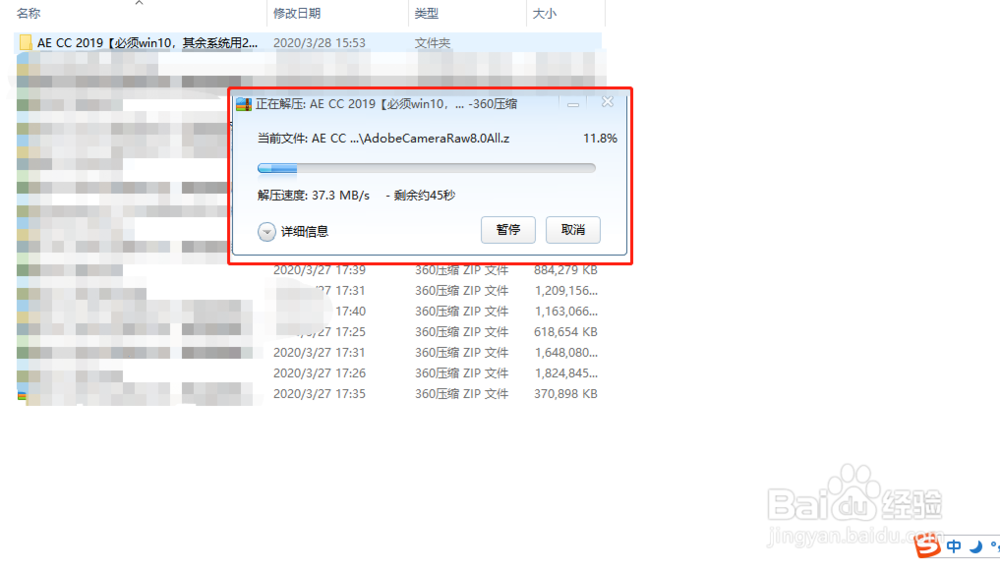
4、解压好后打开解压好的文件夹,之后找到Set-up.exe文件并双击打开。
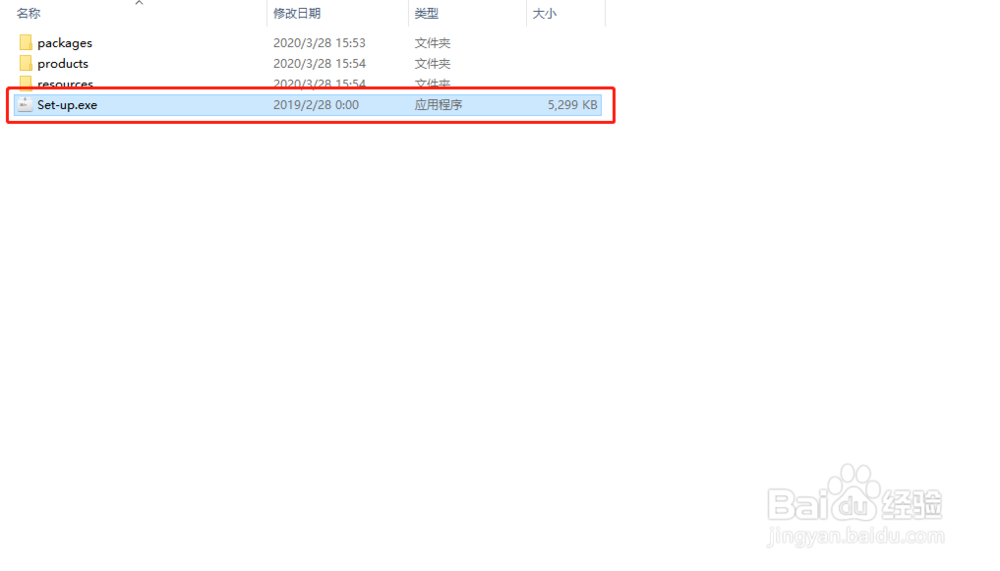
5、打开后语言默认为简体中文,这里无需理会;直接点击位置后方的文件夹图标。

6、选择更改位置按钮。
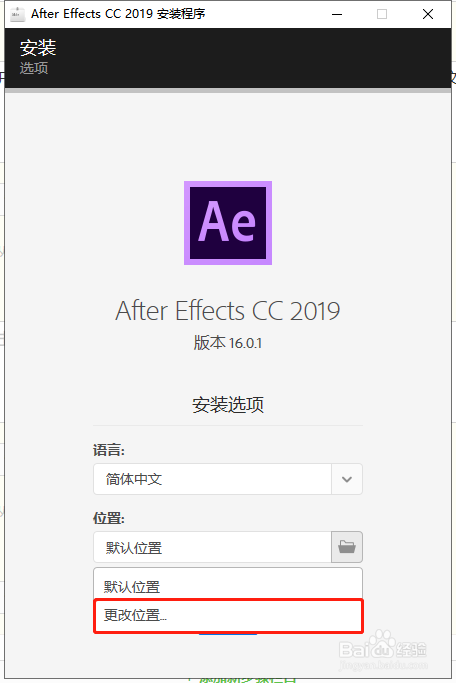
7、选择需要安装的磁盘位置,之后新建文件夹(命名随意),最后点击下方确定按钮。
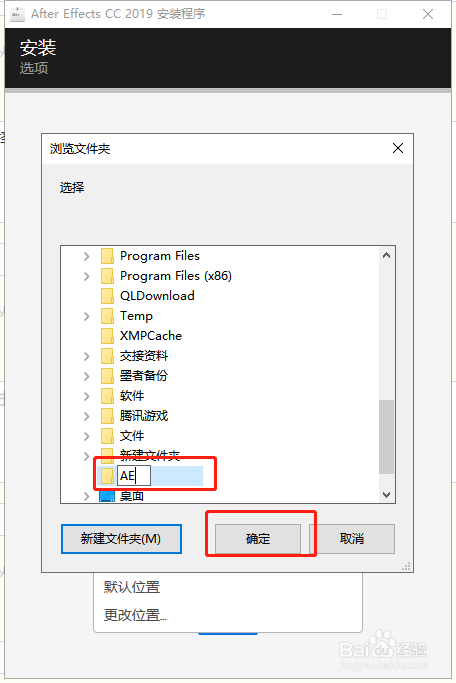
8、设置好安装位置之后点击继续按钮。
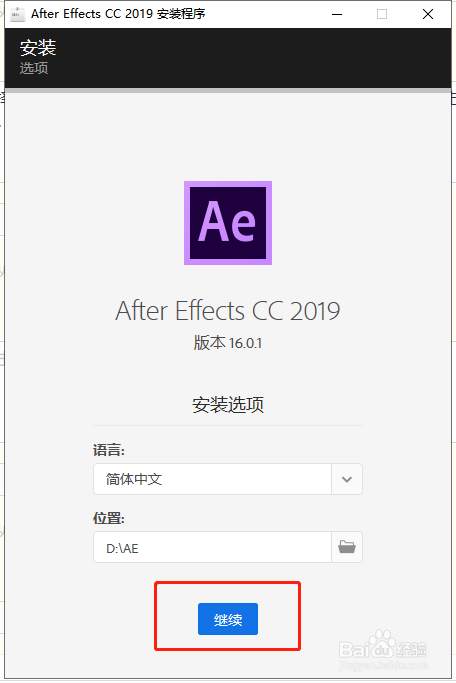
9、软件安装所需时间较久,这里等待即可。
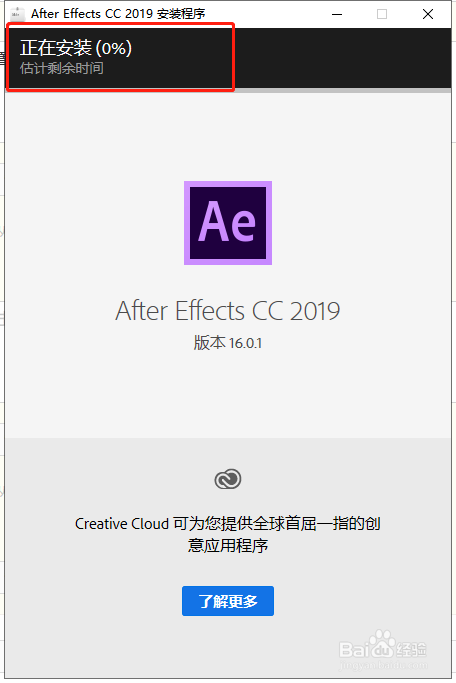
10、安装完成后系统将提示安装完成,这里点击关闭即可。
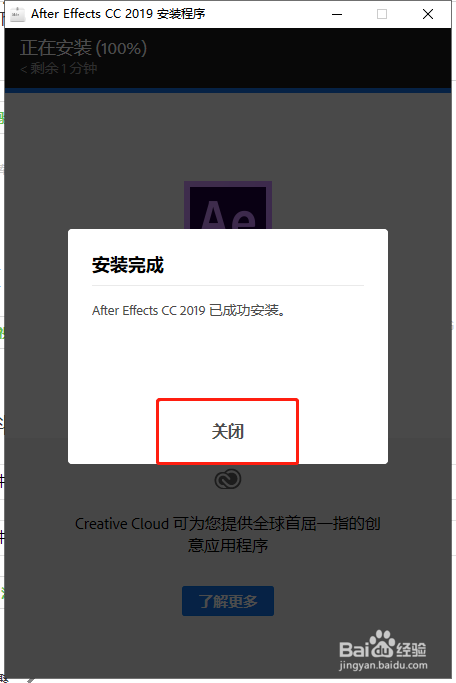
11、在电脑快捷启动项中会看到已经安装好的AE 2019 CC软件。
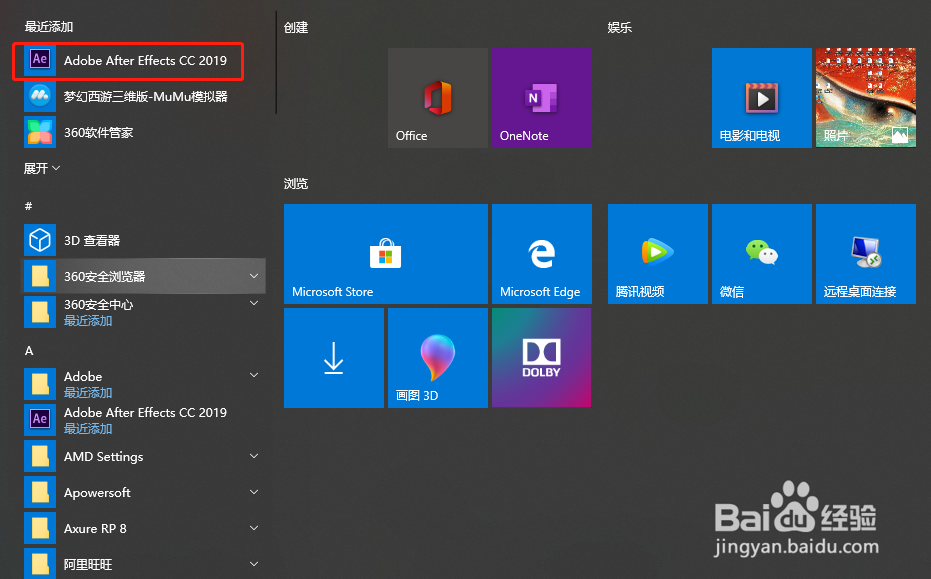
12、点击打开,若正常打开证明AE已经安装完成了。